Cómo reducir el espacio que ocupa y los datos que consume YouTube en tu teléfono
Evita que poco a poco colapse tu almacenamiento.

YouTube es de esas aplicaciones que todos tenemos en el smartphone y a la que recurrimos cada poco tiempo. No solo para entretenernos con las divertidas ocurrencias de un youtuber, sino también para consultar cualquier análisis, crítica, demostración o muestra de funcionamiento de un gadget. ¿Que vais a comprar un teléfono? Allí seguro que tenéis un unboxing, una test de caídas o lo que sea.
Así que como se trata de una de las apps más populares, nada como mirar cuál es su consumo, tanto en lo que a datos móviles se refiere, sobre todo si tenemos una tarifa con una cantidad de gigas limitada, como de espacio en disco, que por culpa de esos vídeos que almacenáis para ver más tarde (con vuestro plan premium), notáis que el teléfono os va un poco lento. ¿Acaso tenéis que hacer una pequeña limpia?
Mantenimiento de WhatsApp
Estas dos funciones en las que vamos a bucear son esenciales para que Youtube no condicione demasiado el rendimiento que obtenemos de nuestro móvil. La primera, la de la calidad de reproducción, siempre podremos cambiarla manualmente dependiendo del vídeo que estemos reproduciendo, pero existe una función expresamente guardada en la configuración que os va a ayudar.
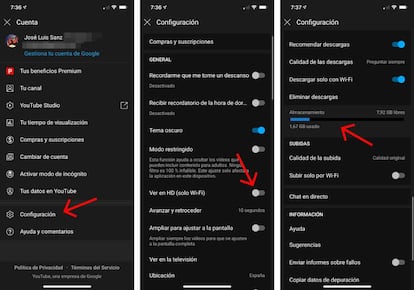
Se trata de la función "Ver en HD (solo Wi-Fi)", que debéis tener activada para que al reproducir por la calle, con datos móviles, un vídeo, no recurra a las máximas resoluciones. Tanto 720 como 1080p, que son las que podríamos considerar como de alta definición. Sin embargo, si tenéis una tarifa plana de datos ilimitada, entonces os dará igual cómo esté la función pero si no es así, encendedla cuanto antes. Para evitar sorpresas cuando apenas llevéis unos pocos días del nuevo periodo de tarificación.
La segunda de esas opciones es la de consultar cuánto almacenamiento ocupa WhatsApp en la memoria del teléfono. Esto podéis comprobarlo en el mismo menú, algunas funciones más abajo de la anterior, y aparece como un mero elemento informativo en el que no podemos hacer más que verificar el espacio que ocupan todos los vídeos que tenemos descargados localmente. Si ese indicador estuviera más alto, a punto de reventar, entonces hay que borrar vídeos que tengamos para ver sin conexión. Para hacerlo, debéis ir a la página principal de YouTube, pulsar en la pestaña de "Biblioteca" (abajo a la derecha) y a continuación en la opción de "Descargas". Allí aparecerán todas y solo resta decirle cuáles queremos borrar porque ya las hemos visto.

